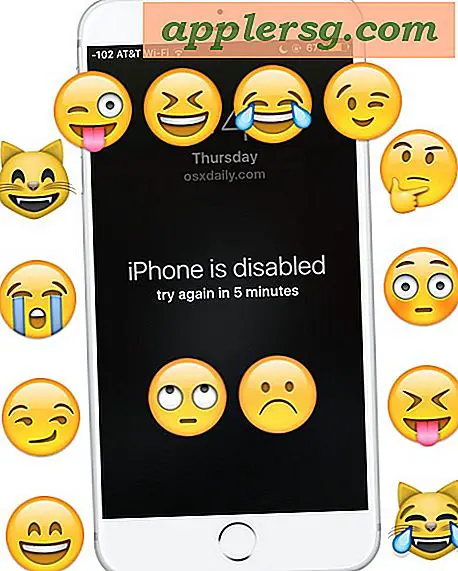Cara Membuat Bidang Drop Down di Microsoft Excel
Saat membuat spreadsheet di Excel di mana pengguna lain akan memasukkan informasi, daftar drop-down bisa sangat membantu. Mereka memudahkan pengguna atau beberapa pengguna untuk membuat pilihan yang sesuai dalam kolom atau baris. Mereka juga membantu pembuat spreadsheet mengontrol data yang dimasukkan ke dalam sel tertentu. Bidang tarik-turun dapat sesederhana "Ya" atau "Tidak", atau berisi daftar terperinci yang berisi pilihan khusus untuk suatu topik atau organisasi.
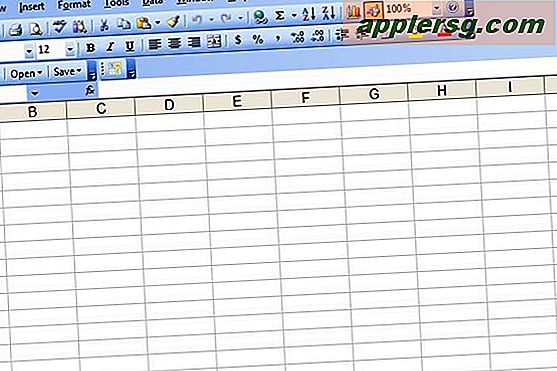
Mulai Microsoft Excel. Buka spreadsheet kosong baru, atau buka spreadsheet yang ingin Anda tambahkan daftar tarik-turun.
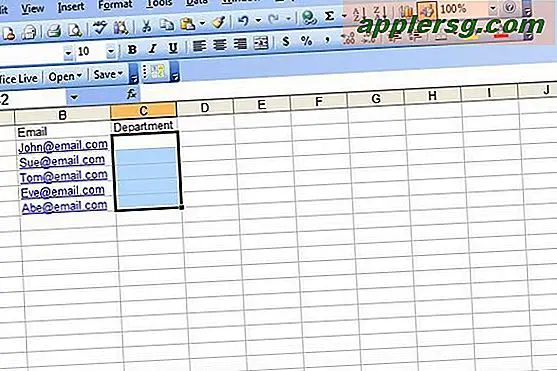
Pilih sel atau rentang sel tempat Anda ingin membuat daftar turun bawah.
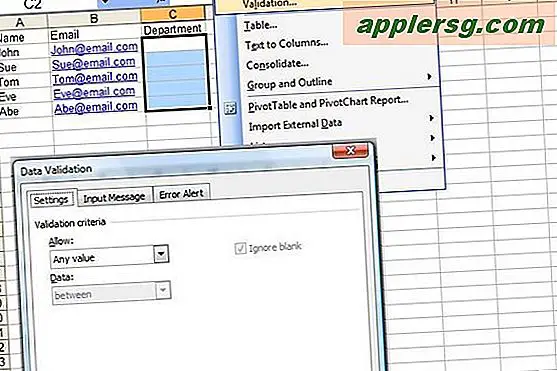
Buka dialog Validasi Data dengan membuka menu "Data" di Excel 2003 dan memilih "Validasi," atau dengan mengklik tab "Data" pada pita di Excel 2007 dan memilih "Validasi Data."
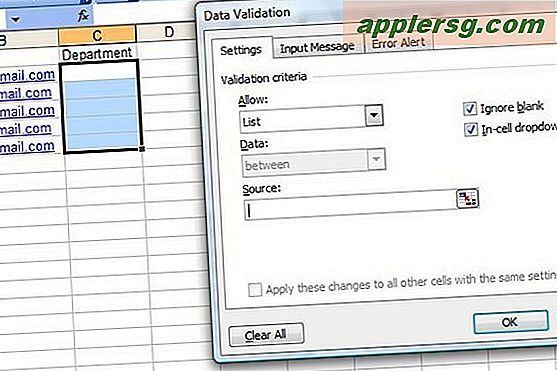
Buka tab "Pengaturan". Klik panah tarik-turun di bawah "Izinkan" dan pilih "Daftar."
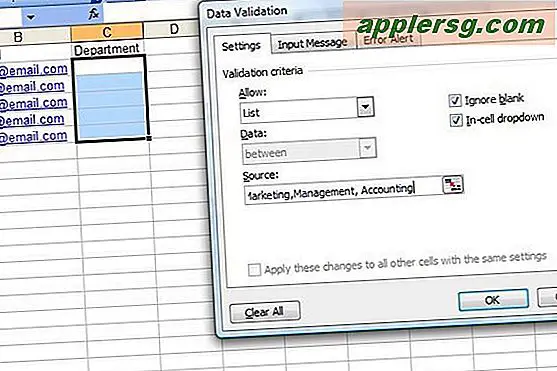
Ketik setiap item daftar ke dalam kotak "Sumber", beri tanda koma di antara setiap kata dalam daftar. Klik "OK" untuk menerapkan daftar.
Tips
Daripada mengetikkan daftar secara langsung ke dalam kotak Validasi Data, Anda dapat mengetikkannya ke dalam sel terpisah pada spreadsheet dan memasukkan referensi sel ke dalam bidang Sumber.